7 λεπτά ανάγνωσης - 10 Σεπτεμβρίου 2025

Μάθετε πώς να ρυθμίζετε έναν κόμβο ελέγχου Ansible με αυτόν τον λεπτομερή οδηγό. Από την εγκατάσταση έως τη διαμόρφωση των διακομιστών-στόχων, αυτοματοποιήστε αποτελεσματικά τις εργασίες πληροφορικής σας.
Η διαχείριση διακομιστών μπορεί γρήγορα να γίνει ένα συντριπτικό έργο για τους επαγγελματίες της πληροφορικής, ειδικά όταν πρόκειται για εκατοντάδες διακομιστές που απαιτούν συχνές ενημερώσεις, επανεκκινήσεις ή αλλαγές ρυθμίσεων. Η επανάληψη της ίδιας διαδικασίας χειροκίνητα σε όλους τους διακομιστές είναι χρονοβόρα, επιρρεπής σε σφάλματα και αναποτελεσματική. Σε αυτό το σημείο αναλαμβάνει δράση η αυτοματοποίηση, βοηθώντας τις επιχειρήσεις να εξοικονομήσουν χρόνο, να μειώσουν τα λάθη και να ενισχύσουν την παραγωγικότητα. Μεταξύ των πολλών διαθέσιμων εργαλείων αυτοματοποίησης, το Ansible ξεχωρίζει ως μια ισχυρή λύση ανοικτού κώδικα για τη διαχείριση ρυθμίσεων, την ανάπτυξη εφαρμογών και την ενορχήστρωση.
Σε αυτόν τον ολοκληρωμένο οδηγό, θα σας καθοδηγήσουμε στη διαδικασία εγκατάστασης ενός κόμβου ελέγχου Ansible Control Node, ο οποίος λειτουργεί ως κέντρο εντολών για τη διαχείριση των διακομιστών σας. Στο τέλος αυτού του άρθρου, θα είστε εξοπλισμένοι για να αυτοματοποιείτε επαναλαμβανόμενες εργασίες, να βελτιώνετε την επεκτασιμότητα της υποδομής σας και να εξορθολογίζετε τη διαχείριση των διακομιστών.
Η αυτοματοποίηση ΤΠ αναφέρεται στη χρήση εργαλείων, σεναρίων ή πλατφορμών για την εκτέλεση επαναλαμβανόμενων εργασιών χωρίς χειροκίνητη παρέμβαση. Αυτές οι εργασίες μπορεί να περιλαμβάνουν ενημερώσεις λογισμικού, διαμόρφωση διακομιστών, διαχείριση χρηστών και πολλά άλλα. Τα οφέλη της αυτοματοποίησης είναι πολύπλευρα:
Με το Ansible, οι ομάδες μπορούν να απλοποιήσουν τη διαδικασία αυτοματοποίησης, διατηρώντας παράλληλα την ευελιξία και τον έλεγχο.
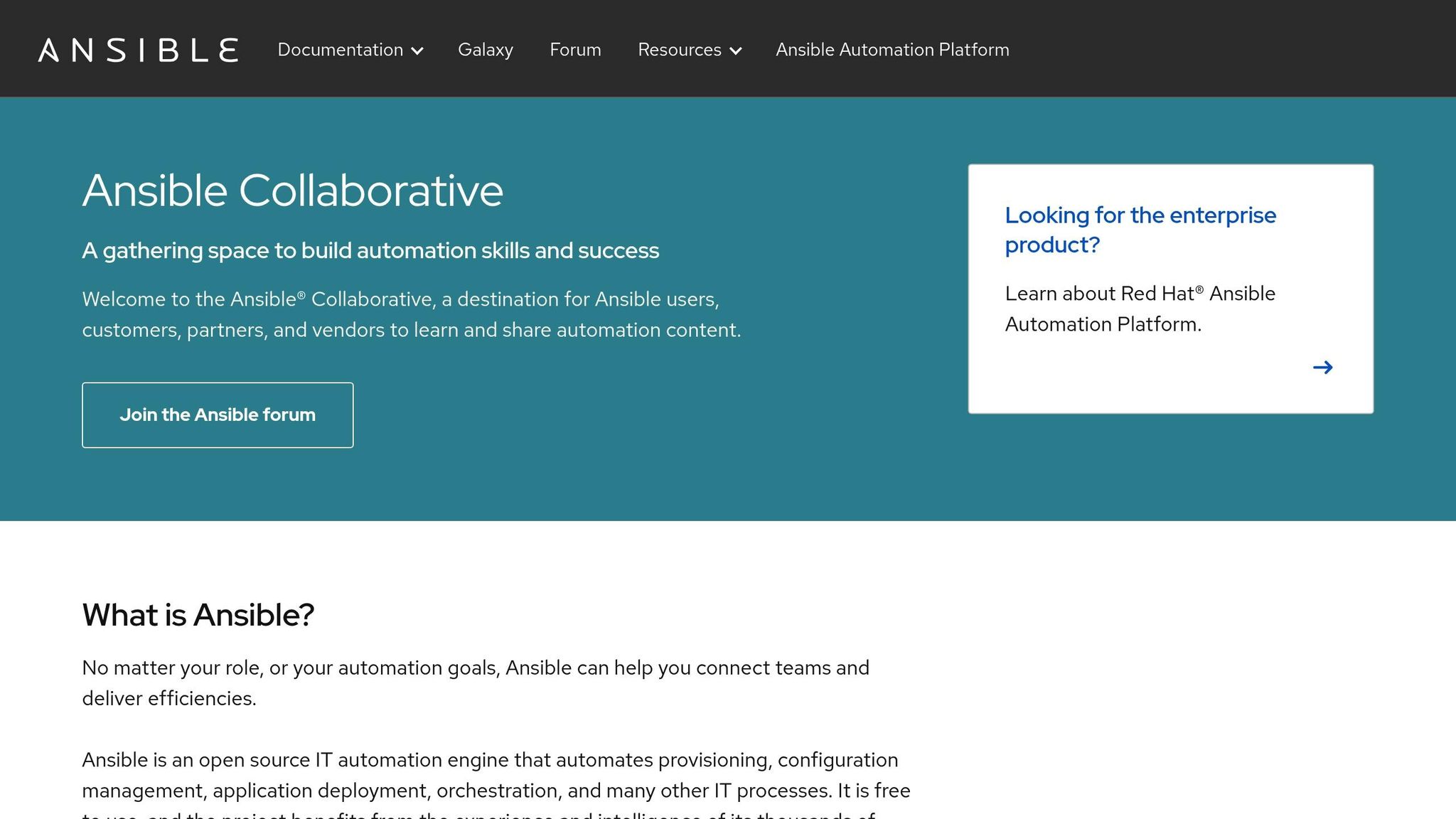
Το Ansible, που αναπτύχθηκε από τη Red Hat, είναι ένα εργαλείο αυτοματισμού ανοικτού κώδικα που έχει σχεδιαστεί για την απλοποίηση της αυτοματοποίησης της πληροφορικής. Τα μοναδικά χαρακτηριστικά του το καθιστούν ιδανική επιλογή τόσο για αρχάριους όσο και για έμπειρους επαγγελματίες:
Ο κόμβος ελέγχου είναι το μηχάνημα όπου είναι εγκατεστημένο το Ansible και από όπου ξεκινούν οι εργασίες αυτοματισμού (playbooks, εντολές κ.λπ.). Οι διακομιστές-στόχοι, γνωστοί και ως Διαχειριζόμενοι κόμβοι, είναι τα συστήματα που το Ansible ρυθμίζει και διαχειρίζεται. Για να καταστεί δυνατή η απρόσκοπτη επικοινωνία μεταξύ του Κόμβου ελέγχου και των Διαχειριζόμενων κόμβων, θα πρέπει να ρυθμίσετε προαπαιτούμενα, όπως πρόσβαση SSH και ρυθμίσεις χρηστών.
Ενημερώστε το αποθετήριο:
sudo apt update
Εγκαταστήστε το Ansible:
sudo apt install ansible
Επαληθεύστε την εγκατάσταση:
ansible --version
Ενημερώστε το αποθετήριο:
sudo yum update
Ενεργοποιήστε το αποθετήριο EPEL (αν απαιτείται):
sudo yum install epel-release
Εγκαταστήστε το Ansible:
sudo yum install ansible-core
Επαληθεύστε την εγκατάσταση:
ansible --version
Για να διατηρηθεί ένα συνεπές περιβάλλον χρηστών σε όλους τους Διαχειριζόμενους κόμβους, θα πρέπει να δημιουργηθεί ένας αποκλειστικός χρήστης (π.χ. ansible).
Δημιουργήστε τον χρήστη:
sudo useradd ansible
Ορίστε έναν κωδικό πρόσβασης για τον χρήστη:
sudo passwd ansible
Χορήγηση πρόσβασης sudo:
sudo visudo
Προσθέστε την ακόλουθη γραμμή κάτω από την υπάρχουσα ρύθμιση του χρήστη root:
ansible ALL=(ALL) NOPASSWD: ALL
Ο έλεγχος ταυτότητας SSH χωρίς κωδικό πρόσβασης είναι ζωτικής σημασίας για την απρόσκοπτη επικοινωνία μεταξύ του κόμβου ελέγχου και των διαχειριζόμενων κόμβων.
Δημιουργήστε ένα ζεύγος κλειδιών SSH:
ssh-keygen -t rsa
Αναπτύξτε το δημόσιο κλειδί σε κάθε Διαχειριζόμενο κόμβο:
ssh-copy-id ansible@<target-server-ip>
Επαληθεύστε τη σύνδεση:
ssh ansible@<target-server-ip>
Εάν έχει ρυθμιστεί σωστά, δεν θα πρέπει να απαιτείται κωδικός πρόσβασης για τη σύνδεση.
Ένα αρχείο απογραφής απαριθμεί όλους τους διαχειριζόμενους κόμβους και ορίζει τις ομαδοποιήσεις τους για ευκολότερη διαχείριση.
Δημιουργήστε ένα αρχείο απογραφής:
mkdir ~/ansible-setup cd ~/ansible-setup nano inventory
Προσθέστε στοιχεία διακομιστή:
[webservers] server1 ansible_host=<IP-ADDRESS> server2 ansible_host=<IP-ADDRESS>
Για να βεβαιωθείτε ότι η ρύθμιση είναι επιτυχής, χρησιμοποιήστε την ενότητα ping για να επαληθεύσετε την επικοινωνία μεταξύ του κόμβου ελέγχου και των διαχειριζόμενων κόμβων.
Εκτελέστε την ακόλουθη εντολή:
ansible -i inventory all -m ping -u ansible
Μια επιτυχής απόκριση θα πρέπει να έχει την εξής μορφή:
server1 | SUCCESS => { "ping": "} server2 | ΕΠΙΤΥΧΙΑ => { "ping": }
ansible έχει τα κατάλληλα δικαιώματα sudo χωρίς να απαιτείται κωδικός πρόσβασης.Δράσιμα βήματα:
Το Ansible αποτελεί μια αξιόπιστη και στιβαρή λύση για την αυτοματοποίηση διακομιστών, απλοποιώντας πολύπλοκες εργασίες πληροφορικής και εξασφαλίζοντας παράλληλα επεκτασιμότητα και συνέπεια. Η εγκατάσταση ενός κόμβου ελέγχου Ansible είναι το πρώτο βήμα προς την αυτοματοποίηση της διαχείρισης της υποδομής σας, επιτρέποντάς σας να αξιοποιήσετε πλήρως τις δυνατότητες των πόρων πληροφορικής σας. Ακολουθώντας τα βήματα που περιγράφονται σε αυτόν τον οδηγό, όχι μόνο θα εξορθολογήσετε τις ροές εργασίας σας, αλλά και θα ενισχύσετε την ομάδα σας με ένα εργαλείο που προσαρμόζεται στις συνεχώς εξελισσόμενες ψηφιακές ανάγκες. Ξεκινήστε την αυτοματοποίηση σήμερα και κάντε ένα βήμα πιο κοντά σε μια πιο έξυπνη και αποτελεσματική υποδομή!
Πηγή: Δρ: "Τι είναι το Ansible & Ansible Server Setup Tutorial" - LearnITGuide Tutorials, YouTube, 18 Αυγούστου 2025 - https://www.youtube.com/watch?v=N-DKCRTa_Uo
Χρήση: Χρήση: Συνδέεται για αναφορά. Σύντομα αποσπάσματα που χρησιμοποιούνται για σχολιασμό/ανασκόπηση.
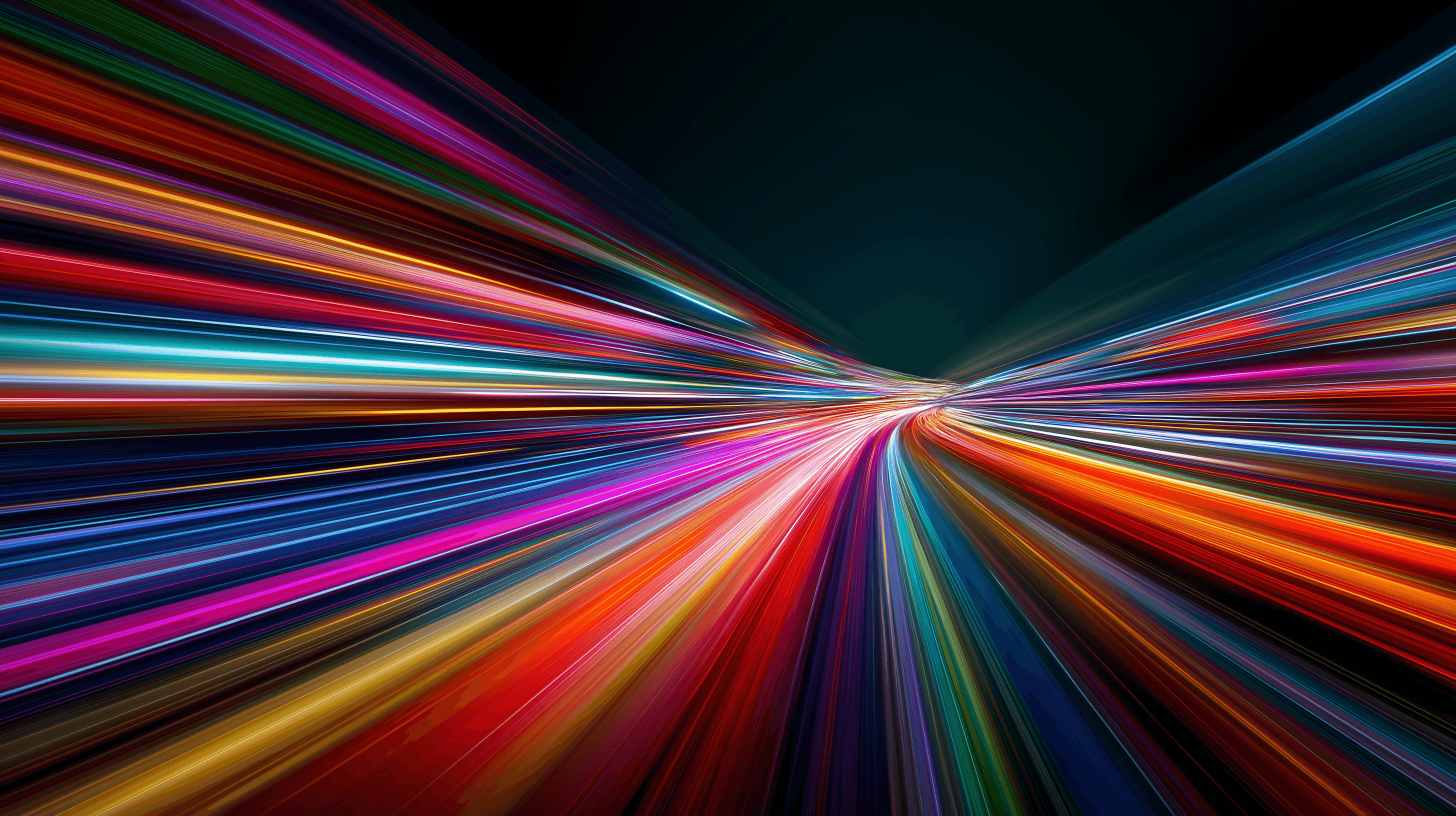
Μάθετε πώς να εγκαθιστάτε και να ρυθμίζετε το Redis σε ένα VPS για βέλτιστη απόδοση, ασφάλεια και διαχείριση στις εφαρμογές σας.
9 λεπτά ανάγνωσης - 7 Ιανουαρίου 2026
12 λεπτά ανάγνωσης - 28 Νοεμβρίου 2025

Ευέλικτες επιλογές
Παγκόσμια εμβέλεια
Άμεση ανάπτυξη
Ευέλικτες επιλογές
Παγκόσμια εμβέλεια
Άμεση ανάπτυξη